تساعد صفحة أداء الموقع SharePoint الجديدة مالكي المواقع ومحرريها على إجراء تحسينات عالية التأثير على الصفحة لزيادة حماية الصفحة والأداء العام للموقع. تقيس حماية الصفحة أداء الصفحة الذي يؤثر على تجربة العرض وقدرة الصفحة على إشراك المشاهدين وخدمة الغرض منها.
ترشد صفحة أداء الموقع المستخدمين خلال خطوات تثبيت تشخيصات الصفحة لملحق SharePoint ل Chrome أو Edge. بمجرد تثبيت الملحق، يمكن للمستخدمين تشغيل اختبار التشخيص على صفحات الموقع.
بعد ذلك، أصبح لدى مالكي المواقع ومحرريها الآن معلومات كافية لاستخدام نتائج الاختبار لتحليل فرص التحسين وحل المشكلات التقنية وتحسين تجربة العرض.
هام:
-
تتوفر صفحة أداء الموقع لمواقع الفريق والاتصال والمراكز الحديثة.
-
يجب أن تكون مالك موقع أو عضوا في الموقع مع أذونات تحرير للوصول إلى صفحة أداء الموقع.
-
يمكن الوصول إلى صفحة أداء الموقع فقط من الصفحة الرئيسية للموقع في لوحة الإعدادات.
-
بدأت هذه الميزة في الطرح في نوفمبر 2020 وأصبحت متوفرة لجميع مالكي ومحرري مواقع SharePoint الحديثة بحلول ديسمبر 2020.
اختبار الصفحة الرئيسية لموقعك
1. احصل على تشخيصات الصفحة لأداة SharePoint ل Chrome أو Edge.
2. انتقل إلى الصفحة الرئيسية في أي موقع فريق SharePoint أو موقع اتصال. ثم حدد أيقونة "تشخيصات الصفحة" لأيقونة SharePoint التي تظهر في شريط قوائم المستعرض.

3. حدد "ابدأ " لتشغيل الأداة.
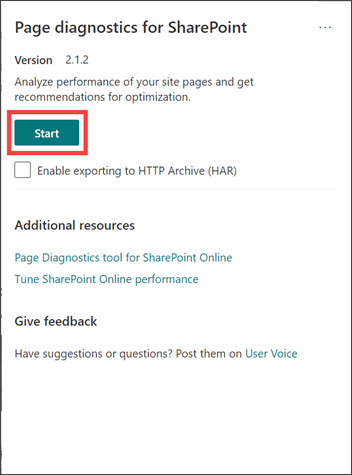
4. عند اكتمال الاختبار، انتقل إلى شريط الإعدادات ثم حدد أداء الموقع.
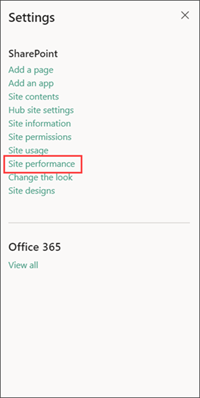
5. استعرض كل حماية الصفحة لتحديد عدد التحسينات التشخيصية التي يجب حلها والتحسينات التشخيصية التي يجب حلها. بعد ذلك، راجع الفرص عالية التأثير والمتوسطة التأثير لتحسين أداء صفحتك الرئيسية. قد تتطلب بعض التحسينات مساعدة مسؤول SharePoint.
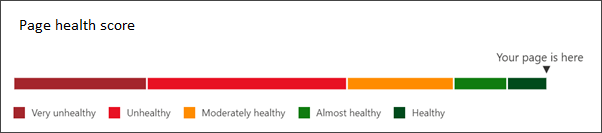
كيفية قراءة النتائج التشخيصية في صفحة أداء الموقع
تحسين صحة الصفحة وأدائها من خلال معالجة تحسينات التأثير المرتفع والمتوسط. التبديل بين الإصدارات المنشورة وإصدارات المسودات للصفحة لمعرفة كيفية تحسين حالة الصفحة عند حل المشاكل التقنية. أعد تشغيل أداة التشخيص دائما بعد إجراء تحسينات على الصفحة لتحديث النتائج.
صورة لصفحة أداء الموقع:
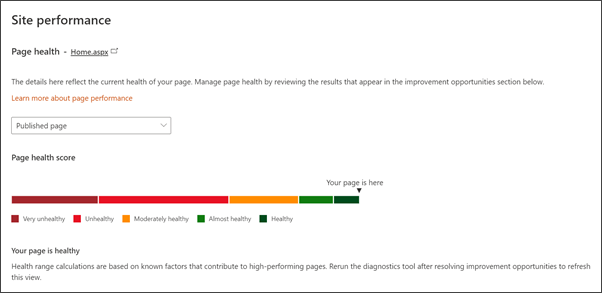
حدد إصدار الصفحة الرئيسية الذي تريد اختباره:
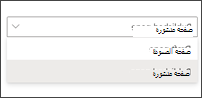
عندما تكون نتائج اختبار الصفحة الرئيسية غير سليمة، قد يكون من المفيد اختبار إصدار مسودة من الصفحة الرئيسية لمعرفة كيف تؤثر التحسينات على صحة الصفحة. قارن إصدار الصفحة الرئيسية المنشور بإصدار المسودة كأسلوب لقياس صحة الصفحة قبل استبدال إصدار الصفحة الرئيسية الحالي.
عرض الصفحة الرئيسية عبر جميع نقاط الحماية:
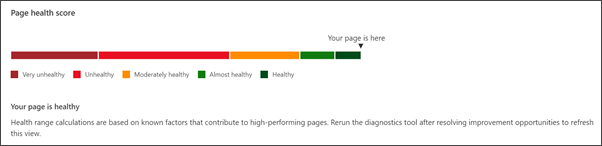
حماية الصفحة هي مقياس يستخدم لقياس أداء الصفحة ويهدف إلى مساعدة مالكي المواقع على فهم مكان قضاء الوقت والموارد في تحسين أداء الصفحة لتحقيق تجربة العرض المثلى.
نوصي بأن تحافظ الصفحات على حماية متوسطة كحد أدنى لضمان عدم تأثير مشكلات الأداء على إمكانية العرض للتفاعل مع محتوى الصفحة. يعد الحفاظ على حماية الصفحة على الصفحة الرئيسية لموقعك أمرا مهما بشكل خاص لأنه غالبا ما يكون المكان الأول الذي سيتنقل فيه المستخدم ويضع إشارة مرجعية عليه.
عرض فرص التحسين:
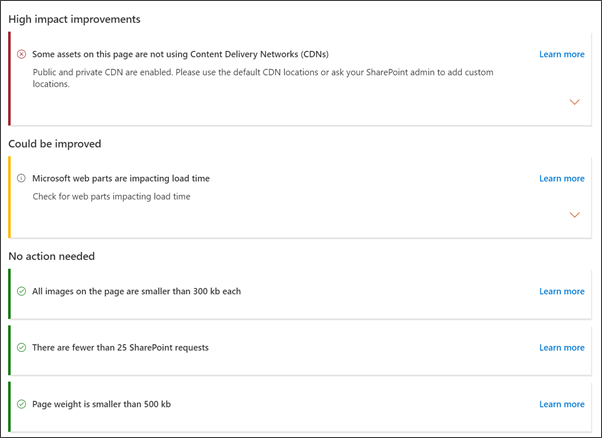
يتم عرض نتائج اختبار تشخيص الصفحة بترتيب التأثير - يمكن تحسين تحسينات التأثير العالي، ويمكن تحسينها، ولا يلزم اتخاذ أي إجراء. تعرض كل نتيجة اختبار تفاصيل اختبار محددة، ثم توفر إرشادات حول كيفية حل المشكلة.
-
وينبغي تحديد أولويات التحسينات ذات التأثير العالي وحلها في أقرب وقت ممكن. سيؤدي حل المشكلات عالية التأثير إلى التأثير على صحة الصفحة، وسيجعل أكبر فرق في أداء الصفحة.
-
قد تكون نتائج الاختبار المحسنة هي مشكلات أداء الصفحة الثانوية التي يجب معالجتها إذا كنت بحاجة إلى تحسين حالة الصفحة.
-
لا يوجد إجراء مطلوب يعرض نتائج الاختبار التي تعمل على النحو الأمثل ولا تحتوي على توصيات تحسين إضافية.
اختبار صفحات الموقع
-
انتقل إلى صفحة في أي موقع فريق SharePoint أو موقع اتصال. ثم حدد أيقونة "تشخيصات الصفحة" SharePoint التي تظهر في شريط قوائم المستعرض.
-
حدد "ابدأ " لتشغيل الأداة.
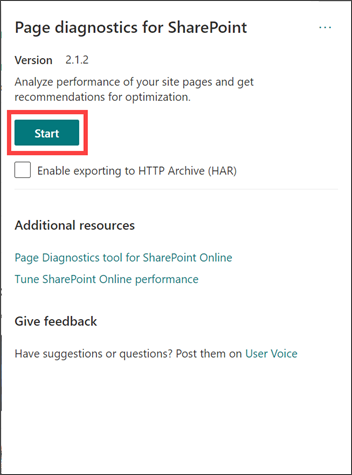
عند اكتمال الاختبار، راجع فرص التأثير العالي والمتوسط لتحسين أداء صفحتك الرئيسية. قد تتطلب بعض التحسينات مساعدة مسؤول SharePoint.
كيفية قراءة النتائج التشخيصية في الأداة
عند اكتمال الاختبار، راجع فرص التأثير العالي والمتوسط لتحسين أداء الصفحة. قد تتطلب بعض التحسينات مساعدة مسؤول SharePoint.
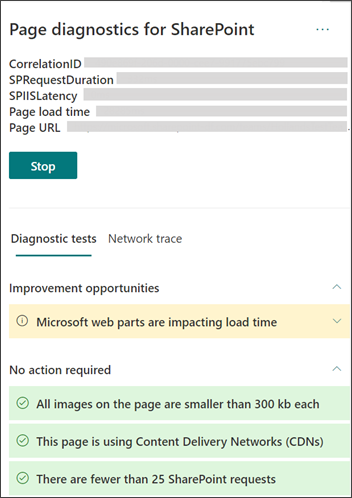
يتم عرض نتائج اختبار تشخيص الصفحة بترتيب التأثير - يمكن تحسين تحسينات التأثير العالي، ويمكن تحسينها، ولا يلزم اتخاذ أي إجراء. تعرض كل نتيجة اختبار تفاصيل اختبار محددة، ثم توفر إرشادات حول كيفية حل المشكلة.
-
وينبغي تحديد أولويات التحسينات ذات التأثير العالي وحلها في أقرب وقت ممكن. سيؤدي حل المشكلات عالية التأثير إلى التأثير على صحة الصفحة، وسيجعل أكبر فرق في أداء الصفحة.
-
قد تكون نتائج الاختبار المحسنة هي مشكلات أداء الصفحة الثانوية التي يجب معالجتها إذا كنت بحاجة إلى تحسين حالة الصفحة.
-
لا يوجد إجراء مطلوب يعرض نتائج الاختبار التي تعمل على النحو الأمثل ولا تحتوي على توصيات تحسين إضافية.
كيفية تحديث النتائج التشخيصية
عندما تصبح نتائج التشخيص قديمة للصفحة الرئيسية، سترى الرسالة أدناه. أعد تشغيل أداة التشخيص دائما بعد إجراء تحسينات على الصفحة لتحديث النتائج.
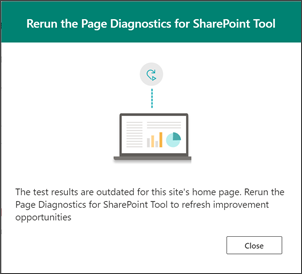
-
لتحديث النتائج، انتقل إلى الصفحة الرئيسية للموقع.
-
حدد تشخيصات الصفحة لملحق SharePoint وحدد "ابدأ".
-
حدد الإعدادات ثم صفحة أداء الموقع لعرض النتائج المحدثة.










